La prima domanda che chiedono gli utenti che sono passati da iPhone ad Android è come trasferire i numeri di telefono dei contatti su Android da iPhone. In questo tutorial mostrerò come farlo facilmente.
Periodicamente, ogni utente cambia il suo smartphone. Le tecnologie si sviluppano, i modelli più potenti e produttivi appaiono sul mercato. Che cosa deve essere fatto prima di iniziare a lavorare con un nuovo dispositivo? Certo, trasferiamo i nostri contatti dal vecchio smartphone.
E se il nuovo modello funziona sulla stessa piattaforma del dispositivo precedente, non si presentano problemi. Accedi al tuo account (per smartphone Android – Google, per dispositivi iOS – iCloud) e tutti i tuoi contatti verranno sincronizzati e archiviati nella memoria del nuovo dispositivo. È un po’ più difficile organizzare il trasferimento dei contatti, se si decide di cambiare il sistema operativo del telefono.
Esistono diversi modi per trasferire i contatti da iPhone ad Android. In questo articolo vedremo alcuni di essi che ti aiuteranno ad affrontare l’attività nel modo più rapido e semplice possibile.
C’è stato un tempo in cui i contatti da una piattaforma mobile a un’altra sono stati trasferiti in manuale. Fortunatamente oggi gli smartphone possono fare la maggior parte del lavoro per noi e il trasferimento avviene in pochissimo tempo.
Qual è il modo migliore per trasferire i contatti da iPhone ad Android? Oggi ti mostrerò i modi più semplici per iniziare a utilizzare lo smartphone il più rapidamente possibile.
3 metodi per trasferire contatti da iphone ad android gratis
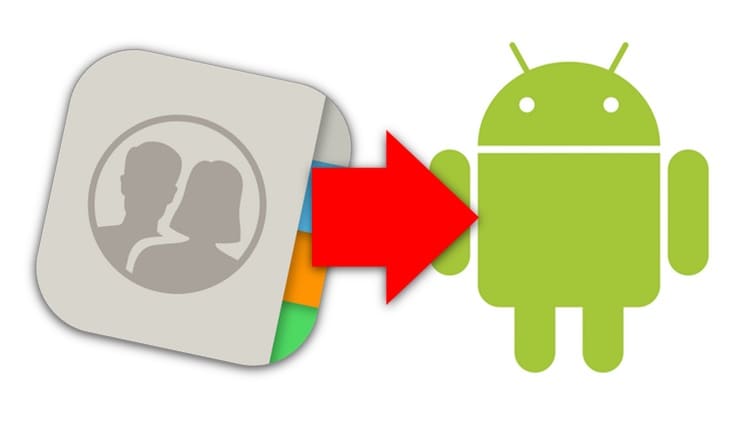
Se si desidera passare da iPhone ad Android, si verificherà il problema del trasferimento dei contatti. Questo articolo descriverà tre semplici modi per trasferire rapidamente i contatti da iOS ad Android.
Metodo numero 1 – Trasferisci i contatti da iPhone ad Android tramite Gmail
In questo metodo, ti dirò in dettaglio come trasferire i contatti da iPhone a Android utilizzando il servizio Gmail di Gmail. Prendi atto che questo è il modo più semplice .
Prima di tutto, hai bisogno di un account Google per utilizzare il tuo telefono Android. Se non ne hai ancora uno, vai alla home page di Google e seleziona l’opzione “crea un account”. Puoi anche farlo direttamente dal tuo smartphone, ma è più comodo farlo da un computer.
Dopo aver creato il tuo account Google, vai alle impostazioni del tuo iPhone e vai a “Mail, contatti, calendari” nel menu. Qui devi accedere al tuo account Google. Fai clic sul pulsante Aggiungi account, seleziona Gmail e inserisci i tuoi dati di accesso.
Quindi il tuo iPhone ti chiederà quali sezioni del tuo account Google desideri sincronizzare. Assicurati che la sezione “Contatti” sia selezionata. Ora il tuo iPhone e lo smartphone Android sincronizzeranno i contatti l’uno con l’altro. Qui devi essere paziente e aspettare. Se hai molti contatti, potrebbe volerci del tempo. Assicurati che entrambi gli smartphone siano connessi a Internet per sincronizzare i contatti.
Va detto che l’iPhone non ti informerà quando i tuoi contatti saranno sincronizzati. Per verificare il loro trasferimento, vai su Contatti Google dal tuo computer o altro dispositivo, accedi al tuo account e controlla il tuo elenco di contatti.
Non appena i tuoi contatti sono sincronizzati, vai alla rubrica sul tuo smartphone Android e tutti i contatti devono essere a posto!
Metodo numero 2: trasferimento dei contatti da iPhone ad Android tramite iCloud
Se hai abilitato iCloud sul tuo iPhone, anche questo modo di trasferire i contatti da iPhone ad Android non richiederà molto tempo.
Su iPhone, vai su Impostazioni, seleziona Posta, contatti, calendari, quindi seleziona Account, dove vedrai iCloud. Seleziona questa opzione e fai scorrere l’interruttore “Contatti”. Il tuo iPhone ti offrirà di “Unire” i contatti sul tuo dispositivo con iCloud.
Una volta completato questo processo, vai su icloud.com utilizzando il browser web del tuo computer, accedi con il tuo ID Apple, quindi seleziona Contatti . Fai clic sull’icona dell’ingranaggio nell’angolo in basso a sinistra, quindi fai clic su “Seleziona tutto” . Successivamente, fai di nuovo clic sulla marcia e seleziona “Esporta VCard …” .
Vai su Contatti Google, seleziona la scheda “di più” nel riquadro di navigazione a sinistra, seleziona “Importa”, seleziona “Importa da un file CSV o vCard”, quindi seleziona il file vCard salvato.
Al termine dell’importazione, google visualizzerà il numero di contatti importati. In questa fase, potresti avere contatti duplicati, ma potrai eliminarli facilmente.
Metodo n. 3 – Trasferire i contatti da iPhone ad Android tramite iTunes
Se i contatti sono memorizzati localmente o utilizzi un account diverso da Gmail, puoi trasferirli tramite iTunes da un computer a Windows o Mac.
Innanzitutto, collega l’iPhone al computer. Apri iTunes e vai alla schermata di controllo dell’iPhone facendo clic sull’icona dell’iPhone nell’angolo in alto a destra. Apri la scheda “Dettagli”, seleziona la casella “Sincronizza contatti con …” . Dal menu a discesa, seleziona “Contatti Google”, quindi inserisci le informazioni del tuo account Google.
Una volta che l’iPhone ha completato la sincronizzazione, accedi al tuo dispositivo Android autorizzato dal tuo account e i tuoi contatti dovrebbero già essere lì.
conclusione
Onestamente, è anche possibile utilizzare un’applicazione di terze parti, ma ci sembra che il modo migliore per trasferire i contatti sia uno dei modi qui sopra.
Ci sono probabilmente molti altri modi per trasferire i contatti da iPhone ad Android, ma quelli sopra elencati sono di gran lunga i più facili e veloci.
Hai altri modi per trasferire i contatti da iPhone ad Android? Assicurati di farcelo sapere nei commenti qui sotto.
Marco Stella, è un Blogger Freelance, autore su Maidirelink.it, amante del web e di tutto ciò che lo circonda. Nella vita, è un fotografo ed in rete scrive soprattutto guide e tutorial sul mondo Pc windows, Smartphone, Giochi e curiosità dal web.
